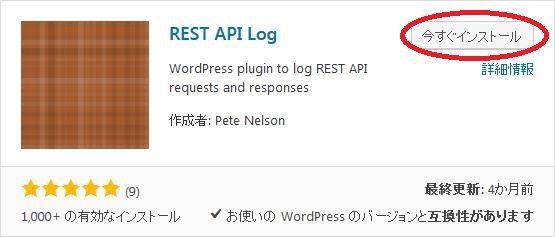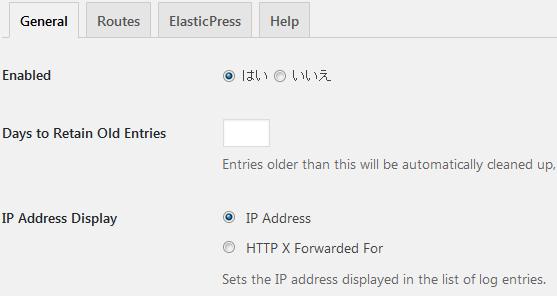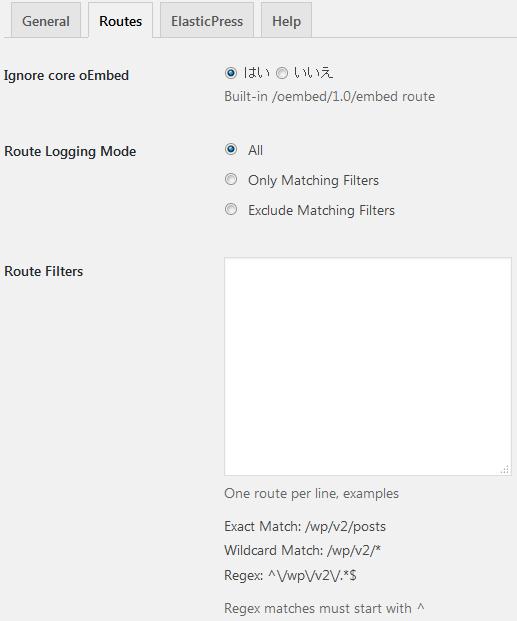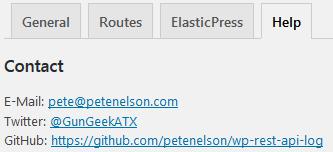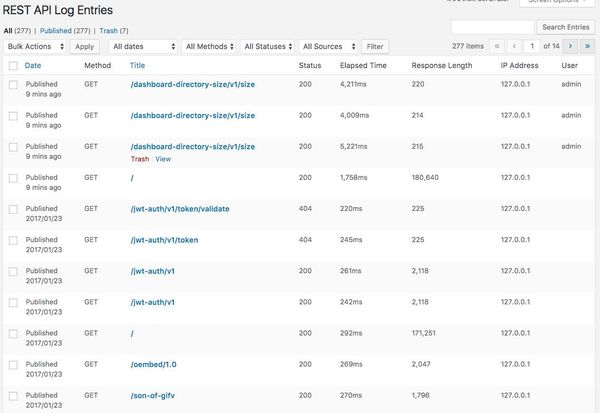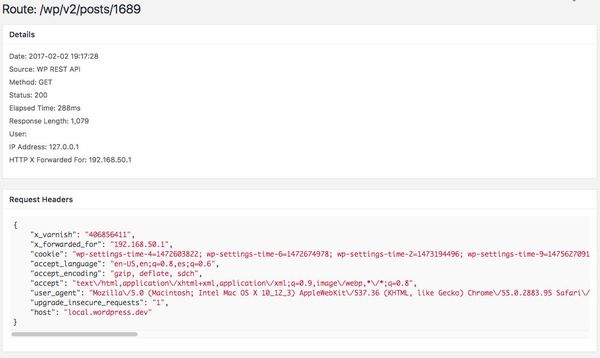REST API Log:REST APIのリクエストとレスポンスをログに記録できる
WordPress 4.7 からサポートされた機能として REST API がありますよね。
その REST API のリクエストとレスポンスをログに記録できる WordPress 用プラグインの紹介です。
それは「REST API Log」です。
そのインストール手順から日本語化・使い方と設定などを解説していきます。
REST API Log
REST API Log は、REST API のリクエストとレスポンスをログに記録できます。
記事を作成もしくは更新時点でのバージョン:v 1.6.5
マルチサイトでの利用:可
インストール手順
下記の URL から ZIP ファイルを入手して、管理画面からアップロードして有効化するか
REST API Log – WordPress.org
もしくは、WordPress.org の公式プラグインディレクトリにリリースされているので、
管理画面から入手できます。
ダッシュボードから「プラグイン」メニューの「新規追加」を選択し、
プラグイン追加画面右上の検索窓に「REST API Log」と入力します。
検索結果の一番左上に表示されると思うので、「今すぐインストール」をクリックします。
※一番左上に表示されない場合は、上記の画像から探して下さい。
インストールが完了したら、プラグインを「有効化」します。
プラグインのインストールに慣れていない方は、
下記の記事にて詳しく解説していますので、御覧ください。
WordPressプラグインのインストール手順を解説 – WordPress活用術
日本語化
REST API Log を有効化した際に日本語化されない場合には、
日本語化用の言語パックを translate.wordpress.org から入手できる場合があります。
WordPress と関連プロジェクト(テーマ・プラグイン)用の翻訳プラットフォームとして、
translate.wordpress.org (GlotPress) が導入されています。
※ボランティアで翻訳されている場合が多いので、
全てのプラグインで、必ずしも日本語化用の言語パックが用意されているわけでは無いです。
また、用意されていても 100% 翻訳されている保証もありません。
日本語化用の翻訳ファイルの探し方は、下記の記事を参照してください。
WordPress公式での日本語化用の翻訳ファイルの探し方 – WordPress活用術
専用メニュー
ダッシュボードの「設定」メニューの中に追加されています。
使い方
まずは、専用の設定画面から必要な設定を行います。
General
- Enabled
ログ記録を有効にするかどうか。 - Days to Retain Old Entries
各ログの保存日数を入力します。 - IP Address Display
ログ一覧で表示される IP アドレスの表示方法を設定します。
Routes
- Ignore core oEmbed
コアを無視するかどうか。 - Route Logging Mode
ログのモードを選択します。 - Route Filters
ログモードで「All」以外を選択した場合にフィルター条件を設定します。
ElasticPress
- Log ElasticPress API Calls
Log ElasticPress API を呼び出すかどうか。
Help
ログの表示例
ログの確認をするには、ダッシュボードの「ツール」メニューの中に追加されたメニューから確認できます。
ログ一覧
個別ログの詳細情報